
Czy często korzystasz z Siri do wykonywania różnych zadań na swoim iPhonie? Jeśli tak, z przyjemnością dowiesz się, że możesz teraz korzystać z Siri bez wyjmowania telefonu z kieszeni lub w innych sytuacjach, w których ekran iPhone'a jest zasłonięty.
Większość z nas już wie o funkcji „Hej Siri”, która jest dostępna na nowoczesnych iPhone'ach i iPadach. Chociaż pozwala aktywować Siri za pomocą polecenia głosowego, urządzenie przestaje nasłuchiwać „Hej Siri”, gdy telefon leży twarzą do dołu lub ekran jest zasłonięty. Dobrym przykładem może być sytuacja, w której Twój iPhone nadal znajduje się w Twojej kieszeni. Jednak dzięki tej zgrabnej funkcji, która została niedawno dodana do iOS, masz możliwość włączenia „Hej Siri” przez cały czas. Chcesz to wypróbować na swoim iPhonie lub iPadzie? Zobaczmy, jak sprawić, by Siri reagowała na głos, nawet jeśli ekran Twojego iPhone'a jest zasłonięty.
Jak sprawić, by Hey Siri działało, nawet jeśli ekran iPhone'a jest zasłonięty
Aby skorzystać z tej funkcji, Twój iPhone musi mieć system iOS 13.4 lub nowszy. Upewnij się więc, że Twoje urządzenie jest zaktualizowane i po prostu wykonaj poniższe czynności, aby rozpocząć.
- Otwórz „Ustawienia” na ekranie głównym swojego iPhone'a.

- Przewiń w dół i dotknij „Ułatwienia dostępu”.
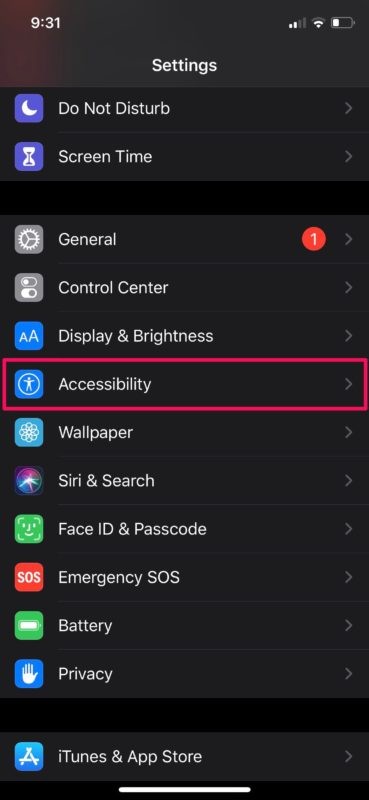
- Tutaj przewiń w dół do samego dołu i wybierz „Siri”.
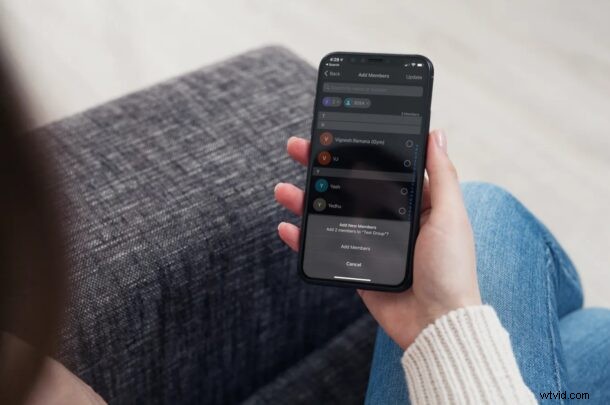
- Teraz po prostu użyj przełącznika, aby włączyć opcję „Zawsze słuchaj „Hej Siri”.
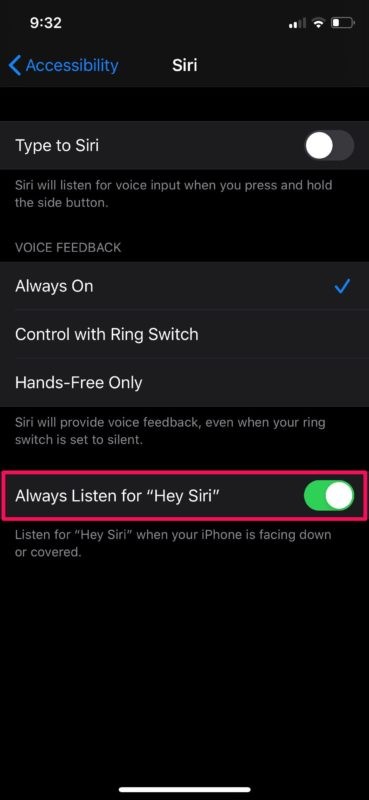
Od teraz Twój iPhone będzie nasłuchiwał polecenia głosowego „Hej Siri” przez cały czas, nawet jeśli ekran jest skierowany w dół lub zakryty w inny sposób.
Jak widać tutaj, jest to uważane za funkcję ułatwień dostępu w systemie iOS. Po włączeniu tej funkcji będziesz mógł aktywować Siri i wykonywać zadania bez wyjmowania telefonu z kieszeni.
Czasami pomocne może być ponowne przejście przez proces konfiguracji Hej Siri, aby poprawić rozpoznawanie głosu Siri, szczególnie jeśli masz problemy z tym, że Siri nie reaguje na polecenia głosowe.
Ponadto, jeśli na Twoim urządzeniu działa system iOS 13.4 lub nowszy, możesz poprosić Siri o powrót do ekranu głównego, niezależnie od używanej aplikacji lub menu, w którym się znajdujesz. naprawdę przydatne dla osób o ograniczonej sprawności ruchowej.
Inną funkcją ułatwień dostępu dostępną w tym samym menu jest "Wpisz do Siri". Jak sama nazwa wskazuje, możesz wpisywać swoje zapytania zamiast używać głosu, co może się przydać, jeśli jesteś publicznie lub jesteś wyłączony. Jest dostępny na iPhone'a i iPada i możesz wypróbować tę funkcję również na komputerze Mac.
Masz to, teraz nauczyłeś się aktywować Siri za pomocą głosu, niezależnie od umiejscowienia Twojego iPhone'a. Jakie są twoje przemyślenia na temat tej zgrabnej funkcji? Czy masz jakiekolwiek obawy dotyczące prywatności teraz, gdy Twój iPhone słucha Cię przez cały czas, czy też mówi losowo, nawet jeśli nie poprosiłeś o to Siri? Podziel się swoimi przemyśleniami, opiniami i odpowiednimi doświadczeniami w komentarzach.
